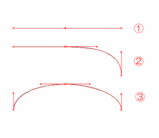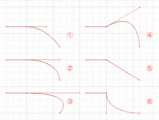今回は、マスコミとは全く関係ない話
仕事をしていると、なかなか思い切らないと旅行にも行けません
それで、代わりににゃらん*に旅してもらっています。
昨日は2月22日。ニャーニャーニャーで猫の日
私の代わりに旅しているにゃらんは東京タワーに行っていたようです。
近所まできていたのなら、カツブシと甘いミルクぐらいご用意したのに
目的地を設定すると、行く先々から絵葉書が届きます。
そして、目的地に到着したらお土産をくれるのですが、
うちのにゃらんのお土産に占める食べ物率が80%
・・・チョット複雑な心境・・・
本校からも東京タワーは見えます(4階以上昇らないと厳しいけど )
)
東京タワーの最寄り駅の隣の駅が本校の最寄り駅。
ちょうど、そのあいだ辺りに東京タワーはあるので歩いて行けます。
(実際に行ったこともあるし・・・)
フリーで旅行の記事を書く時は、写真なども自分で撮影する必要があります。
けど、取材じゃなくてもカメラは大抵持って行きますけどね。
自分で撮った写真は、自分の制作用の素材としてストックしておきます。
写真を使う場合、肖像権や著作権など、
気に留めておかないといけない事が多々あります。
その点、自分で撮影した写真については、
被写体によっては著作権を気にせずに済みます。
あと、旅先で食べたものなどは、物撮り(ぶつどり)*の練習を兼ねて撮影します。
思い出にもなるし、素材にもなります
そんな訳で、マスコミ制作学科ではカメラでの撮影の授業ももちろんあります。
目的によって、撮り方も違いますから。
もしも、猫に肖像権があったら・・・間違いなく訴えられているかも

物撮り→主に商品の紹介用の撮影。切抜きを想定して背景は単色で行なう。
にゃらんとは?
リクルート発行の旅行雑誌「じゃらん」のCMでおなじみのネコさん。
私が個人的に「日本全国にゃらんまかせの旅」に登録していまして、
旅行先のにゃらんから貰った絵葉書をご紹介いたしました。
>>「マスコミ制作学科の科目など」

 感覚で、
感覚で、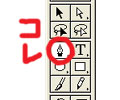
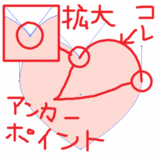

 クリック
クリック